Peluncuran Windows 10 October 2018 Update sudah sangat dekat. Desas-desus menegaskan bahwa perilisan besar dari Microsoft akan tersedia untuk diunduh pada tanggal 2 Oktober dan ini merupakan pembaruan gratis untuk semua pengguna saat ini.
Windows 10 October 2018 Update akan menghampiri perangkat yang kompatibel besok, dan ini adalah momen yang tepat untuk mempersiapkan perangkat milikmu. Biasanya perangkat siap untuk menyambut perilisan besar seperti ini, tapi dalam beberapa kasus, mungkin kamu harus melakukan perubahan pada perangkat yang digunakan agar dapat ditingkatkan tanpa kendala dalam proses upgrade.

Sementara ini, sudah sejak beberapa waktu lalu bahwa Windows 10 October 2018 Update telah banyak bertebaran karena mereka yang telah bergabung dengan program Insider. Akan tetapi file ISO Windows 10 October 2018 Update tersebut adalah versi RTM (Release To Manufacture) yang ditujukan untuk perusahaan pembuat perangkat komputer.
Fajrinfo berencana akan membahas semua itu pada saat pembaruan diluncurkan. Dalam artikel ini, kita akan belajar bagaimana cara mempersiapkan perangkat komputer / laptop dalam menghadapi pembaruan update major Windows 10 versi 1809 ini.
Backup file penting selalu menjadi ide yang baik untuk mencadangkan data sebelum menginstal pembaruan sistem operasi Windows secara besar-besaran. Apalagi jika perangkat yang kamu miliki termasuk sudah tua dan sering terjadi masalah pada pembaruan sebelumnya.
Kamu dapat mengunggah foto atau file penting lainnya ke harddisk lain, layanan cloud (OneDrive / Google Drive) atau juga menyimpannya di memori penyimpanan eksternal.
Sebenarnya, Microsoft telah mengembangkan alat pencadangan / backup untuk Windows 10 yang dapat menyimpan data penting kamu ke harddisk eksternal. Hal ini dapat kamu temukan dengan masuk ke menu Settings > Update & security > Backup.
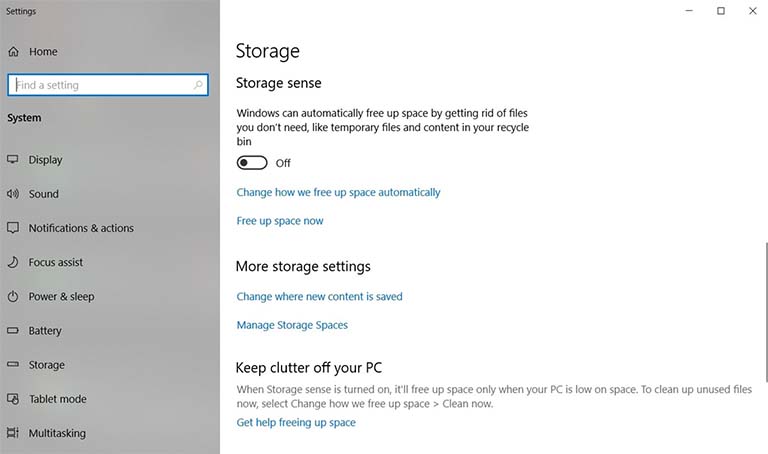
Dalam beberapa kasus, proses inisialisasi Windows Update akan gagal karena sistem tidak dapat memeriksa persyaratan ruang bebas sebelum memulai proses. Jika space penyimpanan yang cukup tidak tersedia, bisa jadi pembaruan akan gagal dipasang setelah mengunduh file yang diperlukan untuk mengupgrade Windows 10.
Microsoft merekomendasikan pengguna untuk mengosongkan ruang sebelum memutakhirkan perangkat komputer / laptop. Setidaknya, sisakan ruang kosong minimal 50 GB pada perangkat yang kamu miliki.
Namun jika penyimpanan komputer laptop atau tablet tinggal sedikit, kamu dapat menghapus beberapa file yang tidak terlalu penting dan bersiap untuk melakukan pembaruan. Hal ini dapat dilakukan melalui menu Start > Settings > System > Storage.
Apabila kamu memiliki berbagai perangkat yang terpasang ke desktop (seperti webcam, speaker, joystick dll), kamu dapat memeriksa produsen perangkat tersebut untuk melihat apakah mereka mengalami masalah dengan pembaruan Windows 10 terbaru atau pembaruan driver telah tersedia untuk perangkat buatan mereka.
Baca juga : Cara Mudah Mendownload File ISO Windows 10 Original Dari Microsoft

Kamu juga dapat menghapus periferal perangkat yang tidak diperlukan sebelum memperbarui komputer / laptop. Misalnya, kamu dapat menyambungkan keyboard dan mouse ke desktop tapi kamu juga dapat menghapus printer, webcam, mikrofon, speaker, pemindai atau gadget lain yang tidak diperlukan yang melekat pada komputer. Hal ini akan membantu Windows untuk memperbarui sistem tanpa mencoba memperbarui driver untuk perangkat tersebut.
Setelah komputer / laptop diperbarui, kamu dapat menyambungkan kembali periferal perangkat eksternal portable tadi dan membiarkan Windows menemukan drivernya secara otomatis atau kamu juga dapat memperolehnya dari situs pembuat perangkat itu jika mengalami masalah.
Software keamanan dapat menyebabkan masalah selama upgrade sistem operasi Windows 10 October 2018 Update. Oleh sebab itu, kamu selalu disarankan untuk memperbarui utilitas keamanan sebelum menginstal pembaruan fitur. Atau kamu juga dapat menonaktifkan keamanan sementara dan mengembalikannya setelah peningkatan sistem Windows 10 selesai.
Perlu diketahui, bahwa sistem hanya akan mengunduh Windows 10 October 2018 Update secara otomatis tanpa tindakan manual ketika perangkat yang kamu gunakan sudah siap dan kompatibel. Akan tetapi jika tidak sabar menunggu Windows 10 October Update, kamu dapat membuka menu Settings lalu memeriksa pembaruan secara manual.
Windows 10 October 2018 Update akan menghampiri perangkat yang kompatibel besok, dan ini adalah momen yang tepat untuk mempersiapkan perangkat milikmu. Biasanya perangkat siap untuk menyambut perilisan besar seperti ini, tapi dalam beberapa kasus, mungkin kamu harus melakukan perubahan pada perangkat yang digunakan agar dapat ditingkatkan tanpa kendala dalam proses upgrade.

Sementara ini, sudah sejak beberapa waktu lalu bahwa Windows 10 October 2018 Update telah banyak bertebaran karena mereka yang telah bergabung dengan program Insider. Akan tetapi file ISO Windows 10 October 2018 Update tersebut adalah versi RTM (Release To Manufacture) yang ditujukan untuk perusahaan pembuat perangkat komputer.
Fajrinfo berencana akan membahas semua itu pada saat pembaruan diluncurkan. Dalam artikel ini, kita akan belajar bagaimana cara mempersiapkan perangkat komputer / laptop dalam menghadapi pembaruan update major Windows 10 versi 1809 ini.
Cadangkan Data Penting Milik Kamu
Backup file penting selalu menjadi ide yang baik untuk mencadangkan data sebelum menginstal pembaruan sistem operasi Windows secara besar-besaran. Apalagi jika perangkat yang kamu miliki termasuk sudah tua dan sering terjadi masalah pada pembaruan sebelumnya.
Kamu dapat mengunggah foto atau file penting lainnya ke harddisk lain, layanan cloud (OneDrive / Google Drive) atau juga menyimpannya di memori penyimpanan eksternal.
Sebenarnya, Microsoft telah mengembangkan alat pencadangan / backup untuk Windows 10 yang dapat menyimpan data penting kamu ke harddisk eksternal. Hal ini dapat kamu temukan dengan masuk ke menu Settings > Update & security > Backup.
Kosongkan Beberapa Ruang Penyimpanan
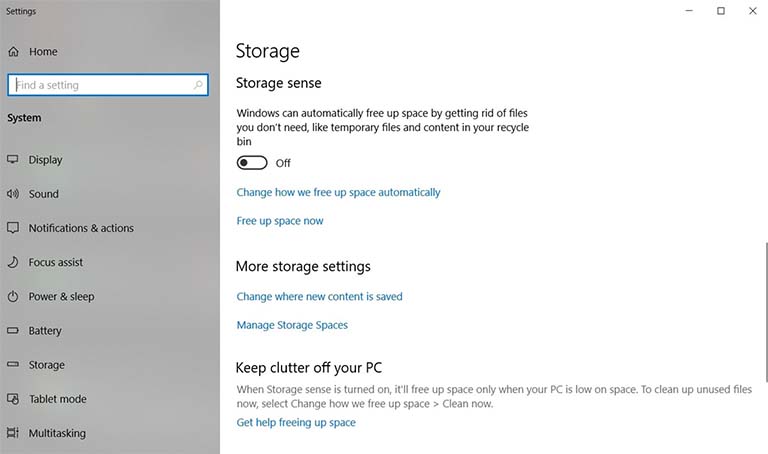
Dalam beberapa kasus, proses inisialisasi Windows Update akan gagal karena sistem tidak dapat memeriksa persyaratan ruang bebas sebelum memulai proses. Jika space penyimpanan yang cukup tidak tersedia, bisa jadi pembaruan akan gagal dipasang setelah mengunduh file yang diperlukan untuk mengupgrade Windows 10.
Namun jika penyimpanan komputer laptop atau tablet tinggal sedikit, kamu dapat menghapus beberapa file yang tidak terlalu penting dan bersiap untuk melakukan pembaruan. Hal ini dapat dilakukan melalui menu Start > Settings > System > Storage.
Meng-update Driver Perangkat
Apabila kamu memiliki berbagai perangkat yang terpasang ke desktop (seperti webcam, speaker, joystick dll), kamu dapat memeriksa produsen perangkat tersebut untuk melihat apakah mereka mengalami masalah dengan pembaruan Windows 10 terbaru atau pembaruan driver telah tersedia untuk perangkat buatan mereka.
Baca juga : Cara Mudah Mendownload File ISO Windows 10 Original Dari Microsoft
Hapus Perangkat Tambahan Yang Tidak Penting

Kamu juga dapat menghapus periferal perangkat yang tidak diperlukan sebelum memperbarui komputer / laptop. Misalnya, kamu dapat menyambungkan keyboard dan mouse ke desktop tapi kamu juga dapat menghapus printer, webcam, mikrofon, speaker, pemindai atau gadget lain yang tidak diperlukan yang melekat pada komputer. Hal ini akan membantu Windows untuk memperbarui sistem tanpa mencoba memperbarui driver untuk perangkat tersebut.
Setelah komputer / laptop diperbarui, kamu dapat menyambungkan kembali periferal perangkat eksternal portable tadi dan membiarkan Windows menemukan drivernya secara otomatis atau kamu juga dapat memperolehnya dari situs pembuat perangkat itu jika mengalami masalah.
Nonaktifkan Sementara Atau Perbarui Utilitas Keamanan Kamu
Software keamanan dapat menyebabkan masalah selama upgrade sistem operasi Windows 10 October 2018 Update. Oleh sebab itu, kamu selalu disarankan untuk memperbarui utilitas keamanan sebelum menginstal pembaruan fitur. Atau kamu juga dapat menonaktifkan keamanan sementara dan mengembalikannya setelah peningkatan sistem Windows 10 selesai.
Perlu diketahui, bahwa sistem hanya akan mengunduh Windows 10 October 2018 Update secara otomatis tanpa tindakan manual ketika perangkat yang kamu gunakan sudah siap dan kompatibel. Akan tetapi jika tidak sabar menunggu Windows 10 October Update, kamu dapat membuka menu Settings lalu memeriksa pembaruan secara manual.
